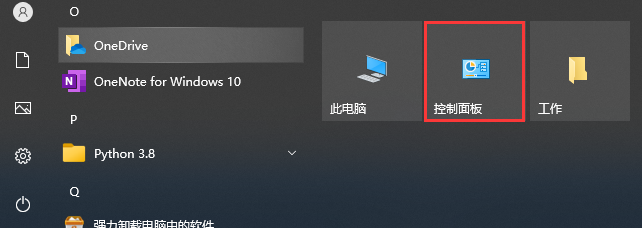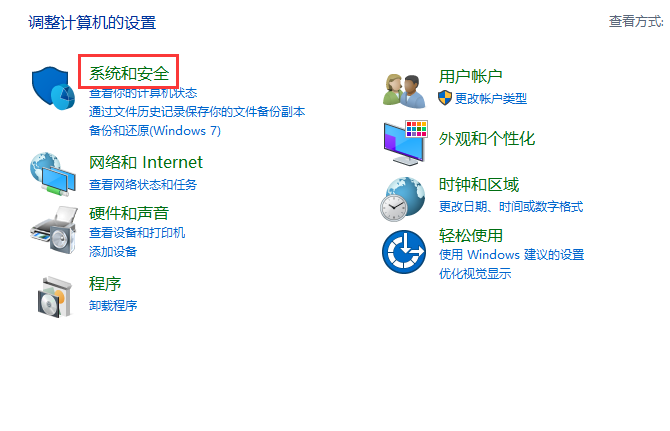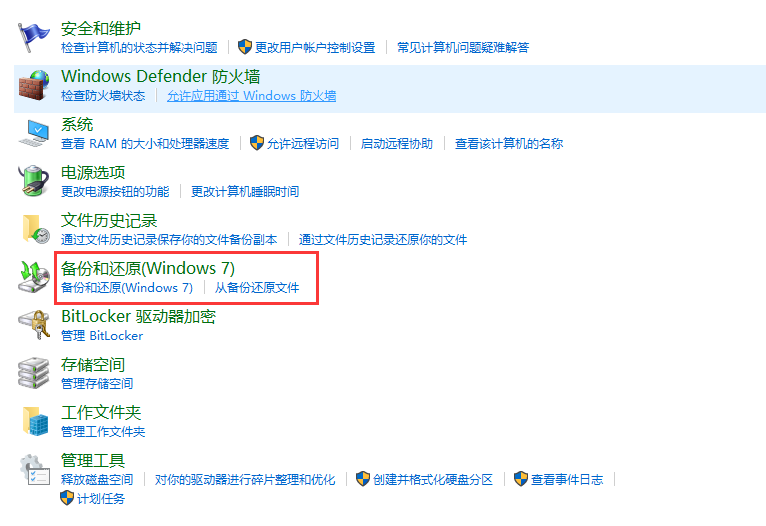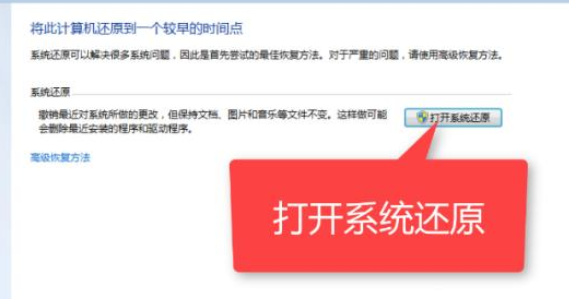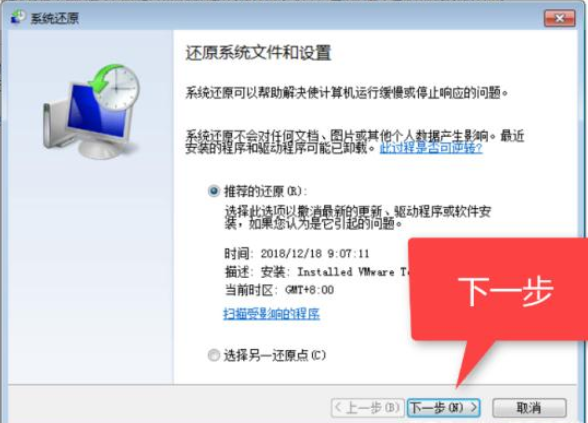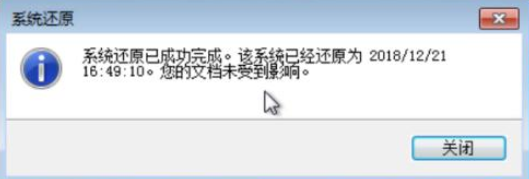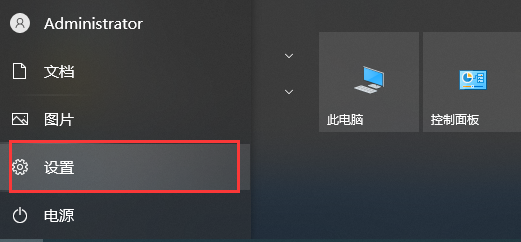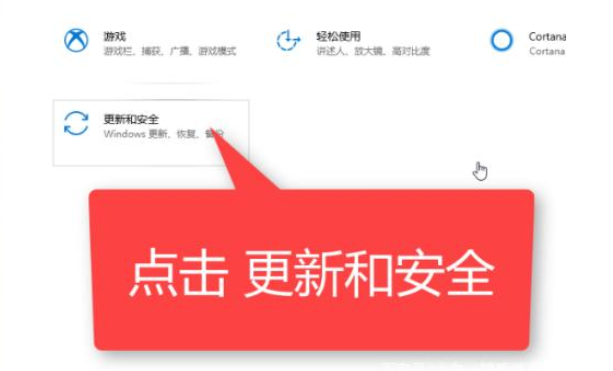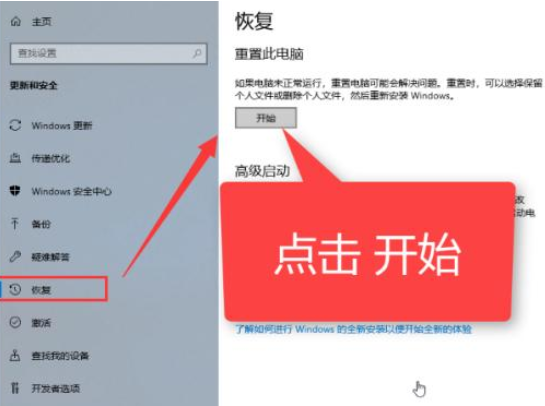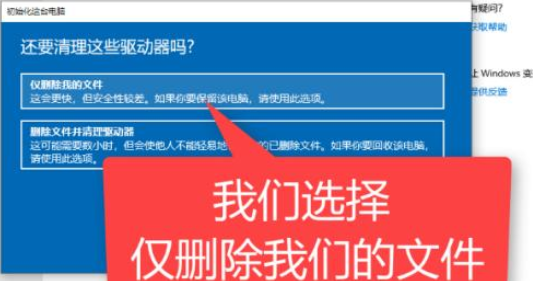电脑如何恢复系统还原?电脑恢复系统还原方法
|
在操作电脑的过程中如果遇到了系统出错的情况,我们是可以选择系统还原的方法来解决的。但有些不熟悉的用户不知道电脑怎样系统还原,接下来就和小编一起来看看操作方法吧。 电脑如何恢复系统还原步骤如下: 1.首先我们鼠标点击开始菜单,找到“控制面板”点击进入。 2.进入到页面我们找到“系统与安全”选项。 3.然后单击“从备份还原文件”选项。 4.在界面底部,单击“还原系统设置”或“计算”】,然后单击“打开系统还原”。 5.然后选择推荐的还原,并按照提示执行下一步,但是你的win7之前没有备份过,它将无法恢复,所以请先备份系统。 6.恢复系统。最后,计算机将自动重新启动。 7.重启进入系统,表示恢复成功。 方法二 1.我们点击左下角开始菜单栏位置,选择设置进入到页面。 2.进入到页面后我们点击“系统和更新”按钮。 3.在左边的选项中找到“恢复”按钮,在右边恢复下面找到“开始”选项,点击它。 4.选择删除某些内容,然后选择只删除我的文件 5.开始初始化计算机。等待时间比较长。耐心等待,重启后进入系统。 以上就是电脑如何恢复系统还原的教程内容,希望可以帮助到大家。 |